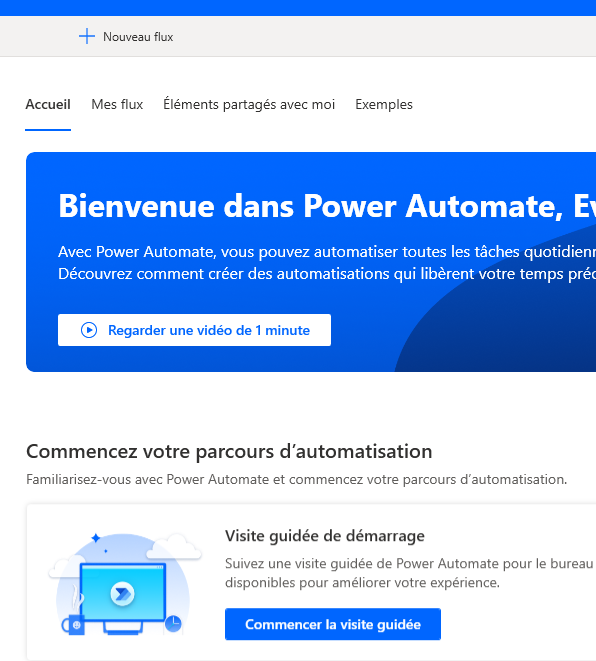Salut @Eve,
Marrant… Je suis justement en train de construire un composant Power Apps qui va encapsuler des tas de fonctions de l’API Graph pour permettre de les appeler directement depuis Power Apps sans passer par un flux Power Automate. Mais j’en suis pas encore arrivé à la partie Outlook… 
Donc, en attendant, voici comment faire :
- dans ton application tu ajoutes le connecteur Groupes Office 365
- sur un bouton tu mets le code suivant :
<pre class=”language-markup”>Set(
colMyEvents;
ForAll(
GroupesOffice365.HttpRequest(
"https://graph.microsoft.com/v1.0/me/events?$select=subject,categories,start,end";
"GET";
""
).value As loopResult;
{
subject: Text(loopResult.subject);
categories: Concat(
ForAll(
loopResult.categories As loopValue;
Text(loopValue)
);
Value;
","
);
start: DateTimeValue(loopResult.start.dateTime);
end: DateTimeValue(loopResult.end.dateTime)
}
)
)
<div>En cliquant sur le bouton tu vas te retrouver avec les événements de ton calendrier avec : le titre, les catégories concaténées avec des virgules, la date de début, la date de fin.</div>
Si tu veux récupérer uniquement les événements à partir de la date du jour, modifie l’url ainsi (n’oublie pas le $ au début) :
$"https://graph.microsoft.com/v1.0/me/events?$select=subject,categories,start,end&$filter=start/dateTime gt '{Text(Today();DateTimeFormat.UTC)}'"
Pour ce qui est des permissions, il faut que ton compte aie les permissions suivantes que tu vois sur l’onglet Modify permissions du Graph Explorer :
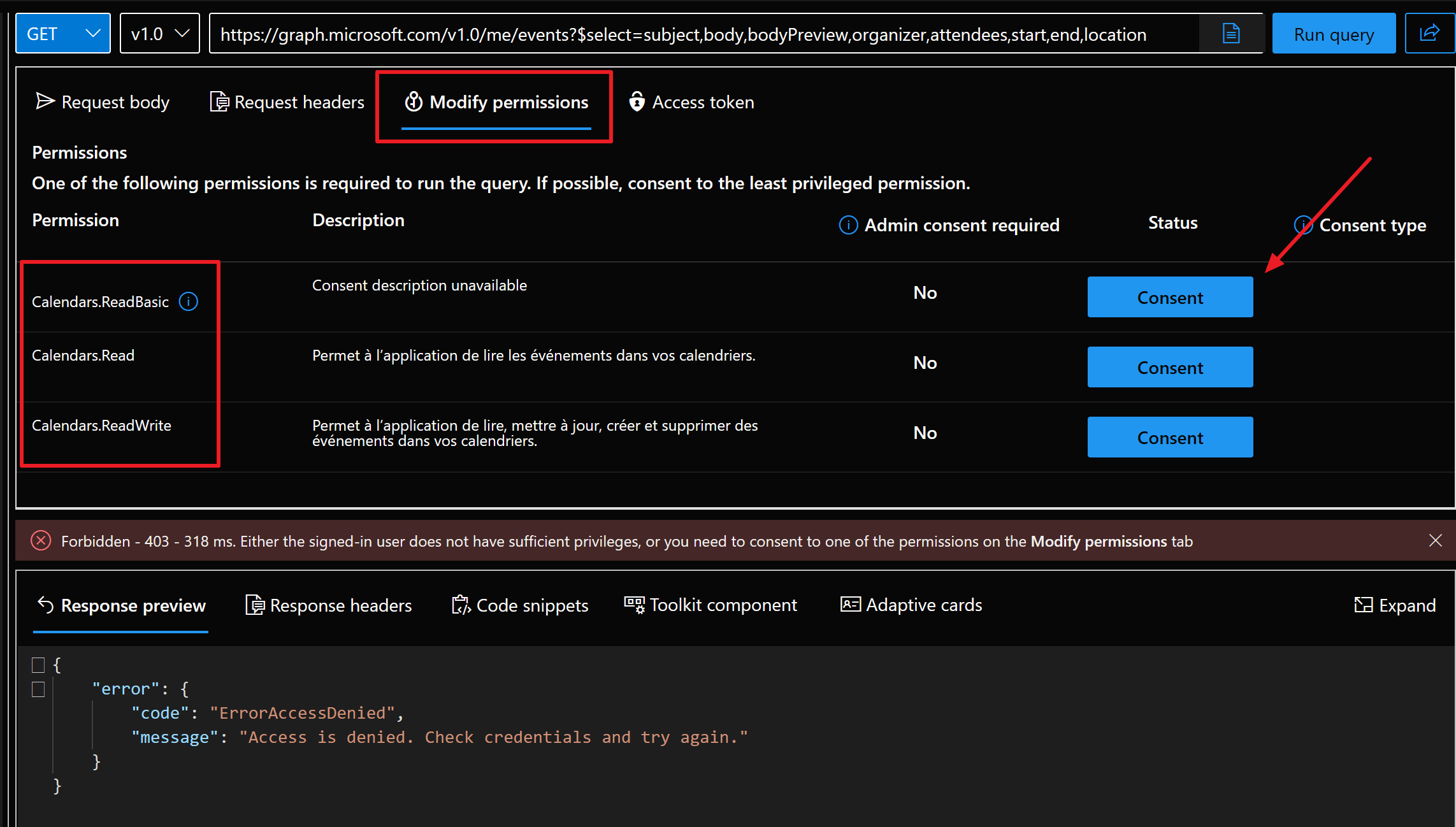
Essaie de te les octroyer en cliquant sur les boutons Consent. Tu vas voir apparaître la popup suivante :
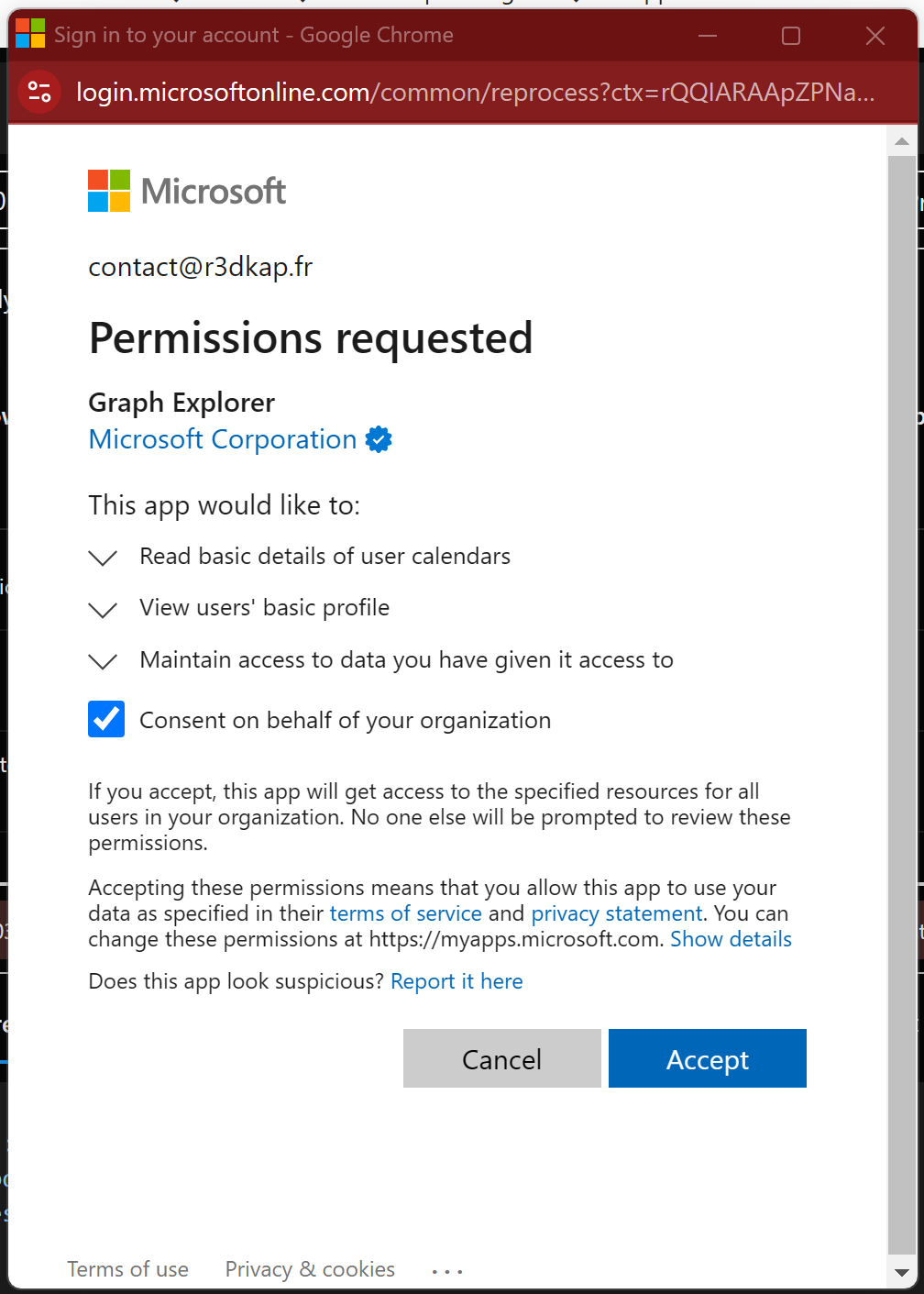
Si ça ne marche pas, demande à ton admin de te filer les permission listées et encadrées dans la capture précédente…
Voilou… N’hésite pas à revenir ici si tu as besoin de plus d’infos ou d’aide… 
-
Cette réponse a été modifiée Il y a 4 mois, 3 semaines par
 R3dKap.
R3dKap.
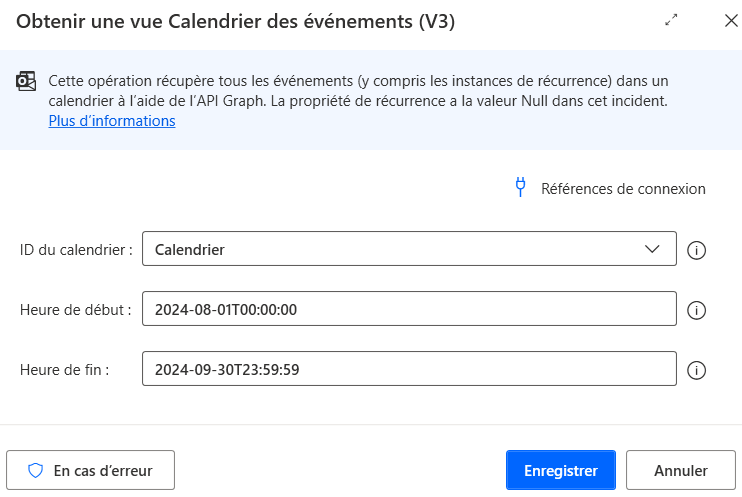



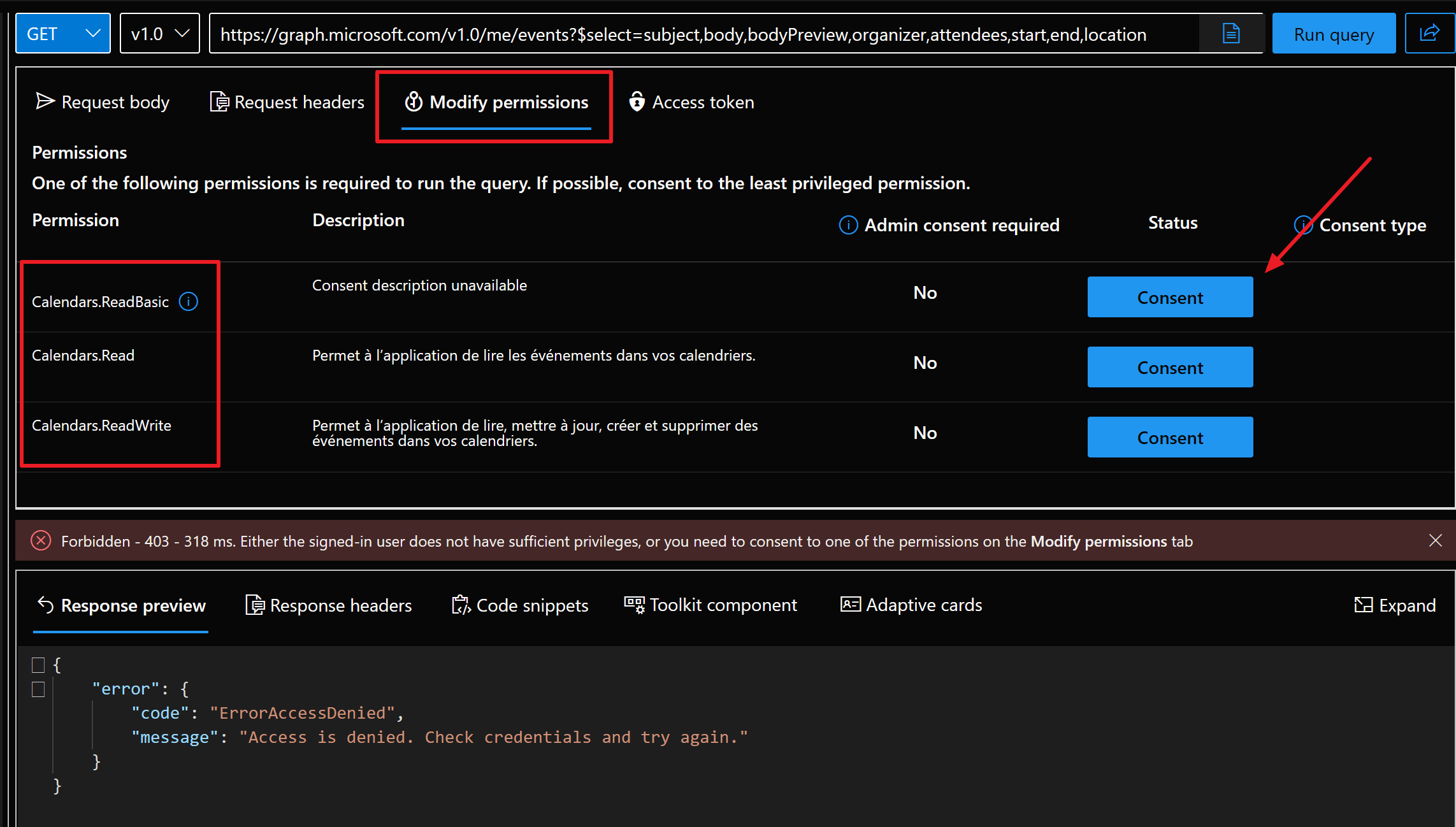
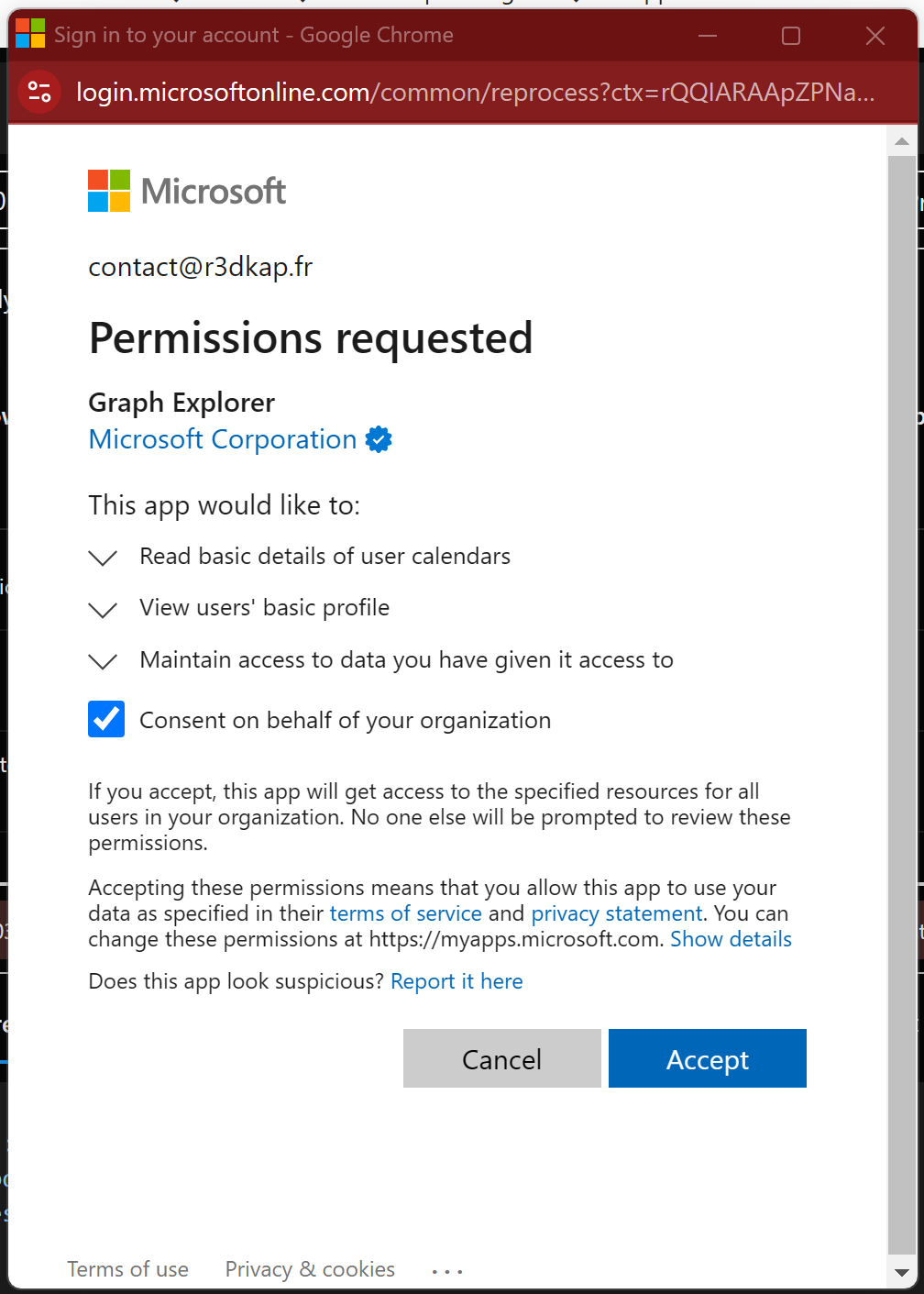
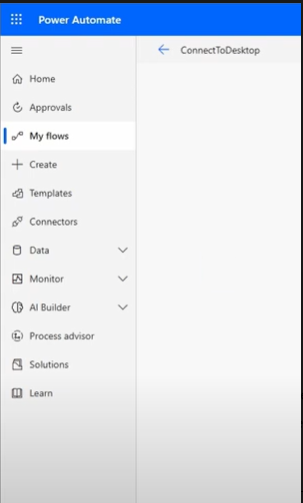 </h3>
</h3>